مهمترین بخش فعالیت در شبکه اجتماعی ایکس (توییتر سابق)، ارسال پست است. پستهای ایکس که در گذشته به آنها توییت گفته میشد، باید دارای شرایط خاصی باشند و همچنین نکات متفاوتی درباره آنها وجود دارد. بنابراین در این مطلب از دیجیاتو به سراغ «پست گذاشتن در ایکس» میرویم تا علاوه بر آموزش این موضوع، نکات مربوط به آن را شرح دهیم.
در گذشته، فقط در توییتها میتوانستیم از متن استفاده کنیم اما به مرور زمان، قابلیت ارسال پست جدید در این شبکه اجتماعی بهبود پیدا کرد و اکنون در پستهای ایکس خود میتوانید از عکس، GIF، ویدیو یا حتی لینک استفاده کنید.
آموزش پست گذاشتن در ایکس با کامپیوتر
هنگامی از طریق مرورگر کامپیوتر وارد حساب خود در وبسایت ایکس شوید، در بالاترین بخش کادری وجود دارد که بهطور پیشفرض روی آن عبارت «What is Happening» نوشته شده است. در واقع این بخش که در تصویر زیر با کادر آبی مشخص شده است، رابط اصلی ایکس برای ارسال یک پست جدید است.
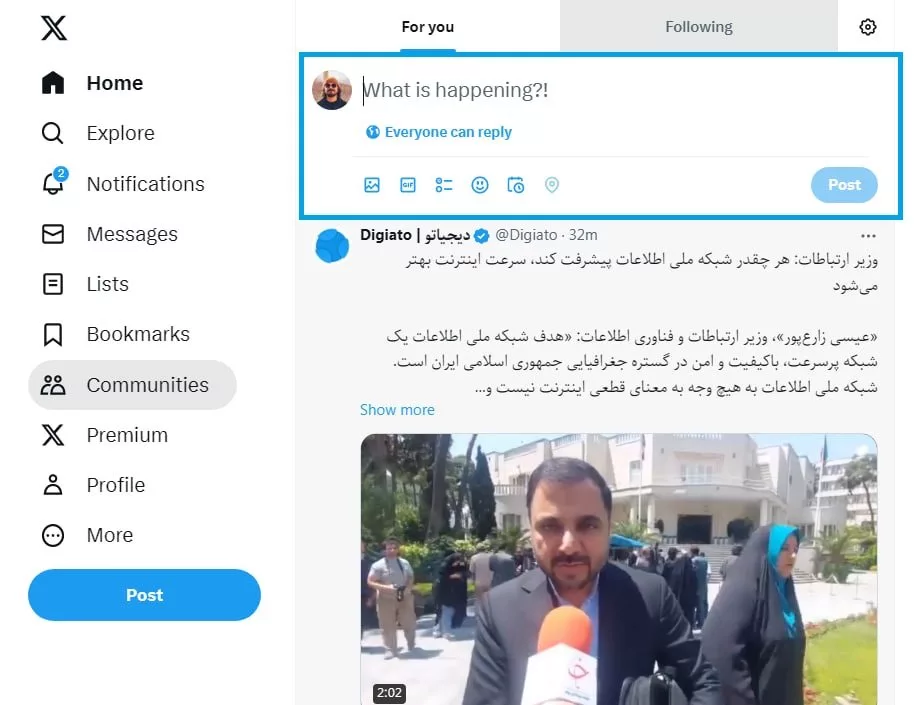
البته از منوی سمت چپ نیز میتوانید روی دکمه Post کلیک کنید تا رابط مخصوص ارسال پست جدید برای شما نمایش داده شود.
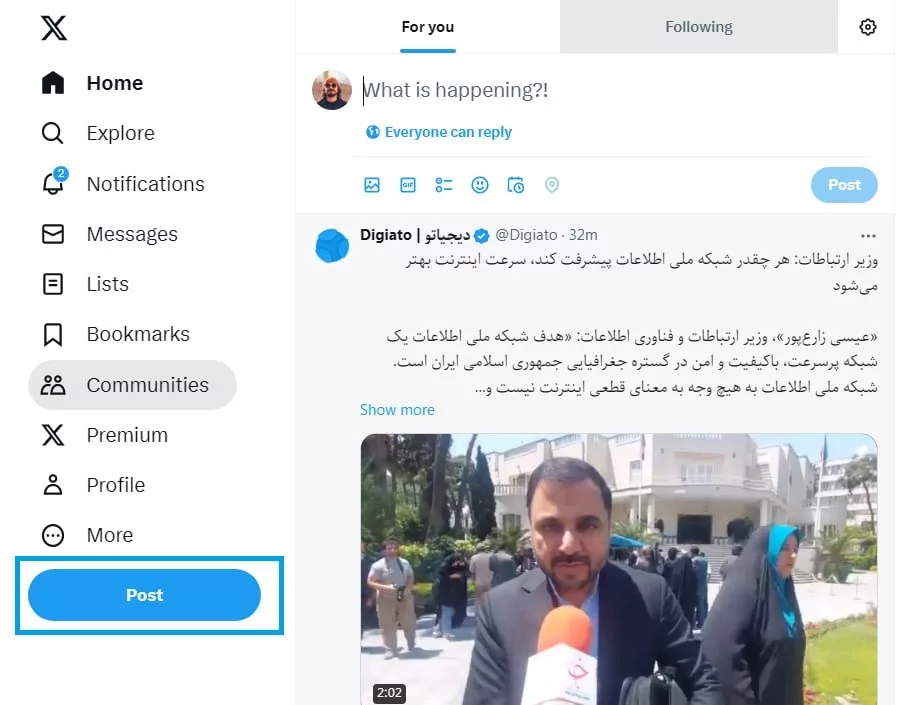
از هر دو کادر معرفیشده میتوانید پست جدید خود را بنویسید و ارسال کنید. البته باید توجه داشت که هر پست فقط شامل ۲۸۰ کاراکتر میشود. بنابراین اگر قصد دارید پست طولانیتری یادداشت کنید، باید آن را در چند پست مختلف ارسال کنید.
همچنین در پست خود میتوانید حداکثر از ۴ تصویر، یک فایل GIF یا یک ویدیو استفاده کنید.
آموزش پست گذاشتن در ایکس با موبایل
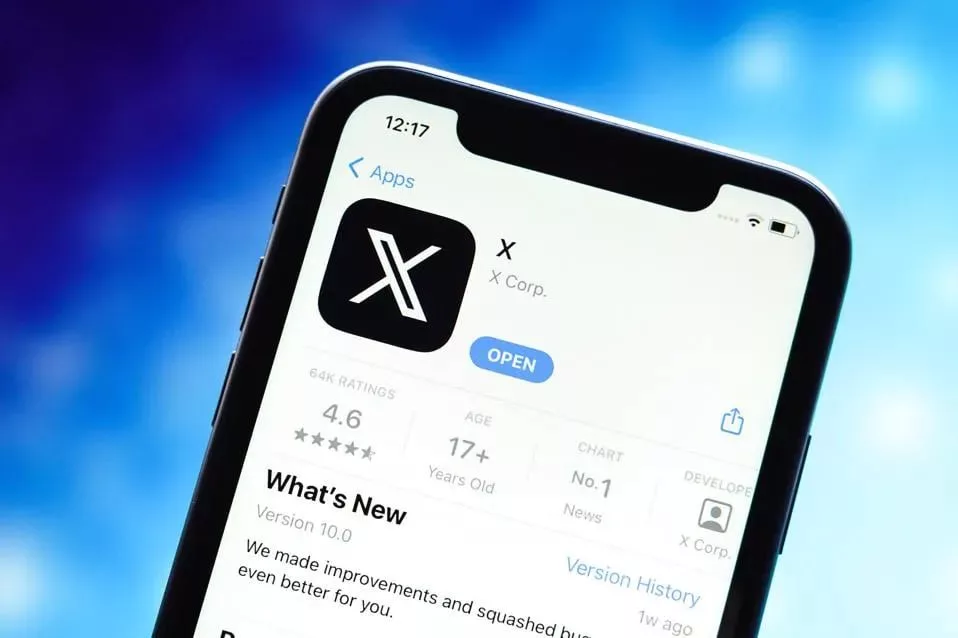
در اپلیکیشن موبایل ایکس نیز ارسال پست جدید بسیار ساده است. پس از واردشدن به حساب خود، در صفحه اصلی یک دکمه بعلاوه دیده میشود که با ضربهزدن روی آن، رابط ارسال پست جدید نمایش داده خواهد شد.
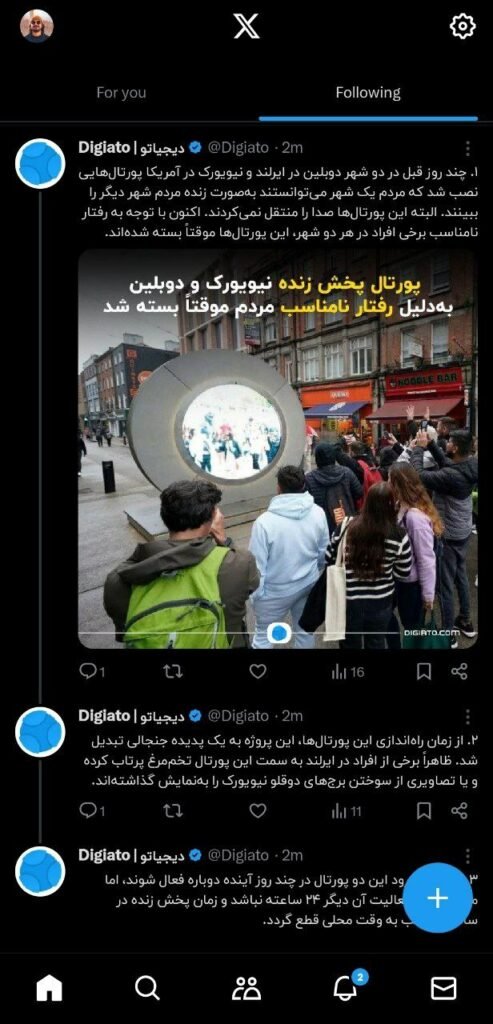
قوانین ارسال پست از طریق اپلیکیشن موبایل نیز مانند نسخه کامپیوتر است.
ابزارهای ارسال پست در ایکس
در رابط ارسال پست جدید ایکس، گزینههایی وجود دارد که در ادامه به توضیح آنها میپردازیم. همچنین باید اشاره کرد که این قابلیتها در گوشی و لپتاپ یکسان هستند.
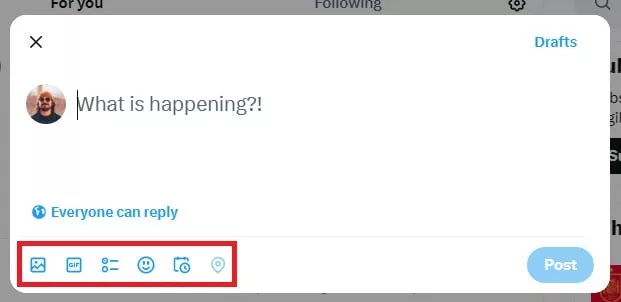
همانطور که در تصویر بالا قابل مشخص است، در زیر مکان نوشتن متن، چندین آیکون وجود دارد که به ترتیب (از چپ به راست) شرح آنها در ادامه آمده است:
- اولین آیکون، گزینه آپلود عکس یا ویدیو جدید است. با انتخاب این گزینه، میتوانید از حافظه لپتاپ یا گوشی خود، تصویر یا ویدیویی را همراه با پست خود ارسال کنید.
- آیکون دوم که با GIF نمایش داده شده، گزینهای برای استفاده از تصاویر متحرک GIF است. البته امکان آپلود فایل GIF وجود ندارد و میتوانید از گزینههای موجود استفاده کنید.
- سومین آیکون برای ایجاد یک نظرسنجی است. با انتخاب این گزینه، میتوانید یک سوال مطرح کنید و گزینههایی را برای آن مشخص کنید تا دیگران به آنها رای دهند.
- آیکون چهارم منوی مربوط به ایموجیها را نمایش میدهد.
- در نهایت، آیکون پنجم با عنوان Schedule همانطور که از نام آن پیداست، برای زمانبندی پست شما طراحی شده است.
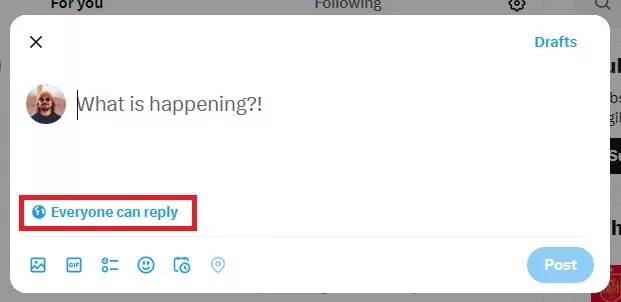
در بالای این آیکونها، گزینه دیگری وجود دارد که میتوانید دسترسی مربوط به نمایش پست خود را مشخص کنید. با کلیککردن یا ضربهزدن روی این گزینه، منوی زیر نمایش داده خواهد شد:
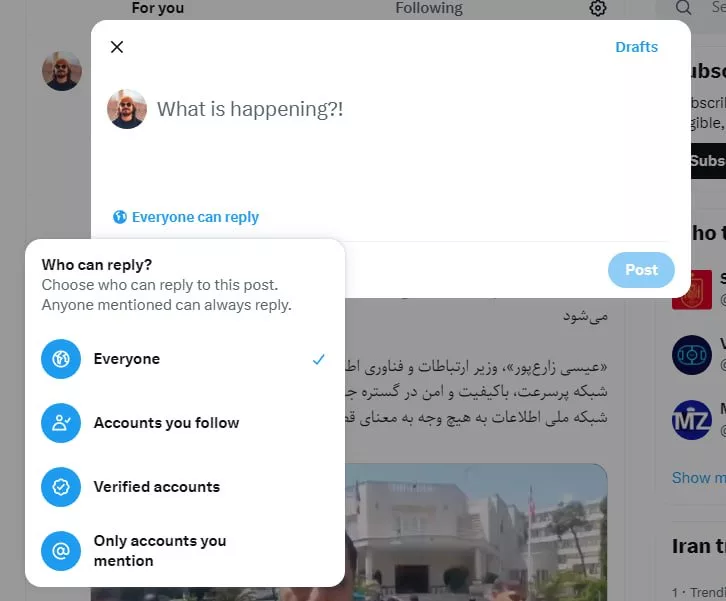
از طریق این منوی جدید میتوانید مشخص کنید که آیا پست شما برای تمام افراد قابل مشاهده باشد یا فقط فالوورهایتان بتوانند آن را ببیند.
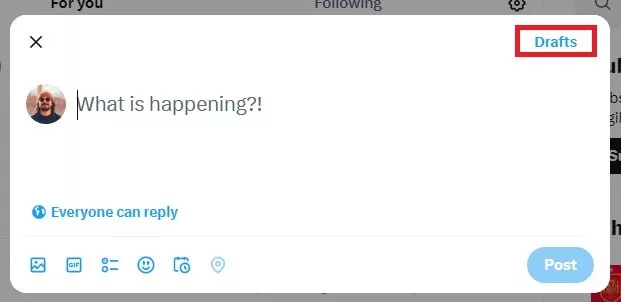
نکته قابلذکر دیگر به گزینه Drafts در بالا سمت راست مربوط میشود. در این قسمت، میتوانید پستهای ذخیرهشده خود را مشاهده کنید. در واقع زمانی که در حال نوشتن یک پست جدید باشید و روی دکمه ضربدر کلیک کنید، پیغام زیر برای شما نمایش داده میشود:
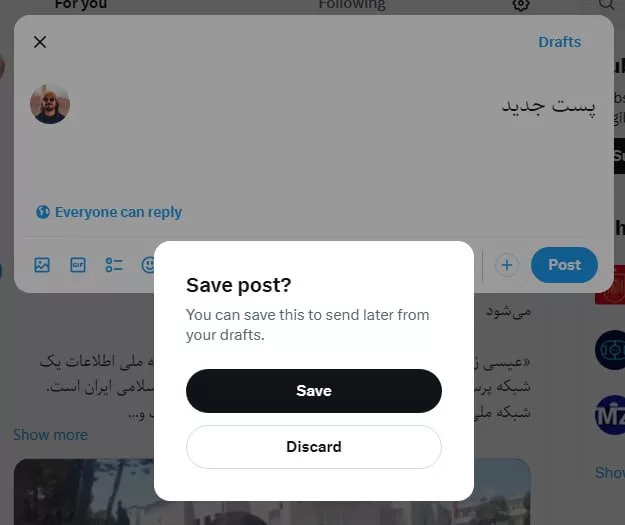
با انتخاب گزینه Save، پست شما در بخش Drafts ذخیره خواهد شد تا بتوانید بعداً آن را ارسال کنید.
نحوه ارسال پستهای طولانی در ایکس
هنگام نوشتن یک پست جدید، متوجه خواهید شد که یک آیکون بعلاوه در کنار دکمه Post ظاهر میشود. مانند تصویر زیر:
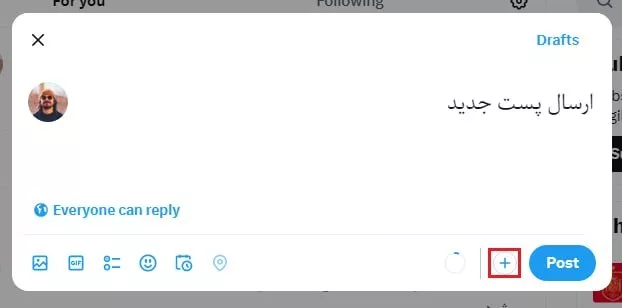
با انتخاب این دکمه، رابط جدیدی نمایش داده خواهد شد که در آن میتوانید پست خود را ادامه دهید. همانطور که گفتیم، پستهای ایکس فقط شامل ۲۸۰ کاراکتر میشوند، بنابراین با این قابلیت میتوانید پستهای خود را تقسیم کنید تا مطالب طولانیتر را بیان کنید (به این دسته از پستهای بهاصطلاح رشتهپست یا همان رشتهتوییت سابق میگویند).
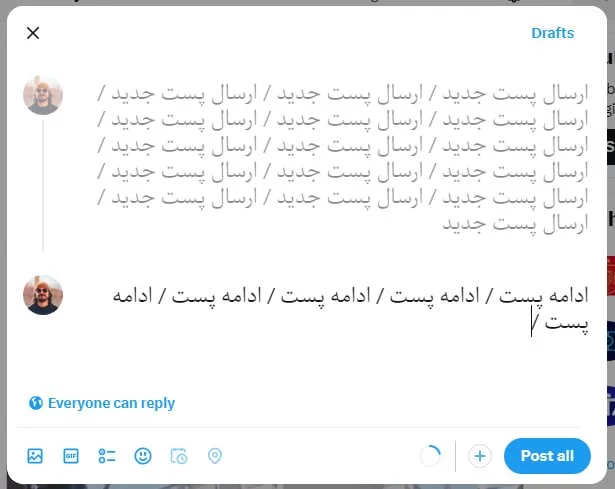
با خرید اشتراک پریمیوم ایکس نیز میتوانید مطالب طولانی (حداکثر با ۲۵ هزار کاراکتر) خود را در یک پست منتشر کنید.
سوالات متداول
از اپلیکیشن موبایل یا وبسایت ایکس میتوانید برای ارسال پست جدید اقدام کنید.
بله، در هر پست امکان استفاده از ۴ تصویر، یک فایل GIF و یک ویدیو وجود دارد.
علاوه بر پست معمولی، میتوانید یک نظرسنجی در ایکس ارسال کنید یا حتی پستهای خود را بهصورت زمانبندیشده منتشر کنید.

